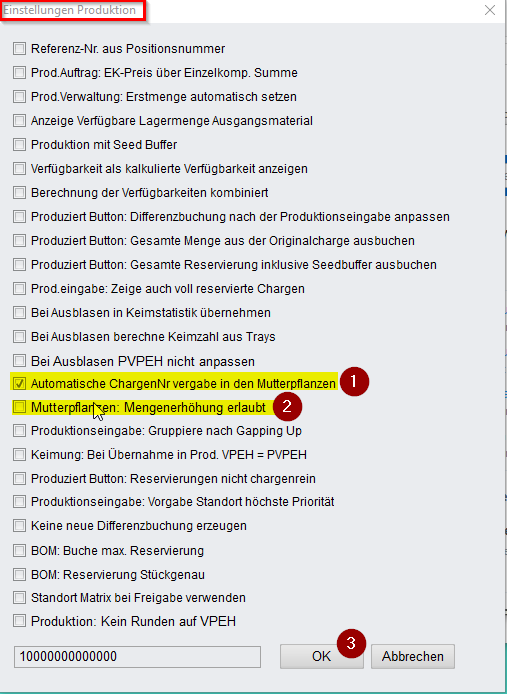Einstellungen für Mutterpflanzenverwaltung
Für die Mutterpflanzenverwaltung müssen vorab einige Einstellungen vorgenommen werden, wenn sie optimal auf den Betrieb eingerichtet sein soll.
1 Firmeneinstellungen
1.1 Automatische Chargen-Nr.-Vergabe
Das Mutterpflanzen Modul kann in zwei Varianten verwendet werden. Einmal ohne und einmal mit automatischer Chargen-Nr. vergabe. Diese Einstellung ist Firmenabhängig vorzunehmen. Wechseln Sie dazu in PAT auf "Stammdaten, Betriebsdaten, Firmen" und geben in daraufhin erscheinenden Dialog die gewünschte Firmen-Nr. (der Produktionsfirma) ein. Nachdem alle Firmendaten angezeigt werden wechseln Sie auf den Reiter >>Einstellungen<<.
Die Einstellung für die automatische Chargen-Nr. vergabe in den Mutterpflanzen finden Sie unter Einstellungen Produktion. Öffnen Sie diesen durch einen Klick auf den Button rechts der Beschriftung woraufhin nebenstehender Dialog geöffnet wird.
Wollen Sie nun die automatische ChargenNr.-Vergabe einschalten, setzen Sie bei der Checkbox Automatische ChargenNr vergabe in den Mutterpflanzen (1) ein Häckchen. Schließen Sie den Dialog durch einen Klick auf >>OK<< (3). Die automatische Vergabe der Chargen-Nr. ist nun aktiviert.
1.2 Mengenerhöhung erlauben
Grundsätzlich kann die Menge ab den angezeigten Wochen verringert, aber nicht erhöht werden. Mit einem Firmensetting kann auch das Erhöhen der Menge ab einer bestimmten Woche erlaubt werden. Gehen Sie dazu wie unter Automatische Chargen-Nr. vergabe beschrieben vor.
Setzen Sie nun bei der Checkbox im Dialog das Setting Mutterpflanzen: Mengenerhöhung erlaubt um diese Option zu aktivieren (2).
Schließen Sie den Dialog durch einen Klick auf >>OK<< (3).